NX10 入门图文教程——两个简单几何体(同步建模使用)
模型一

图形分析:主要为一个长方体上表面挖出矩形斜面槽,有一定旋转角度,根据蓝色线条为对称,可知槽位于正中间进行旋转,槽有一定斜面直接利用腔体完成
创建方块,为了保证整体处于正中间,利用创建方块中的中心和长度,依据图形方向,设置x、y、z

腔体,矩形,选择上表面,短边为参考,参考方向长度设置长一些,把实体打穿即可,其他参数依据图形进行设置,锥角为垂直相内倾斜的角度

共线操作一次,长中心线和x轴,由图示状态可以看出,x方向已经打穿,不用定位了

移动面,角度,选择腔体中的一个面,利用快捷方式选择面
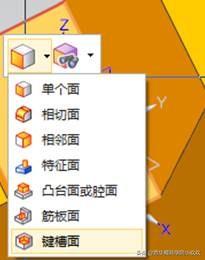
选择的矢量直接选择z基准轴,设置角度,观察方向,调整反向按钮

由于正中旋转,所以左右两条线相等

孔,点构造起,偏置里添加y增量,z方向不用调节
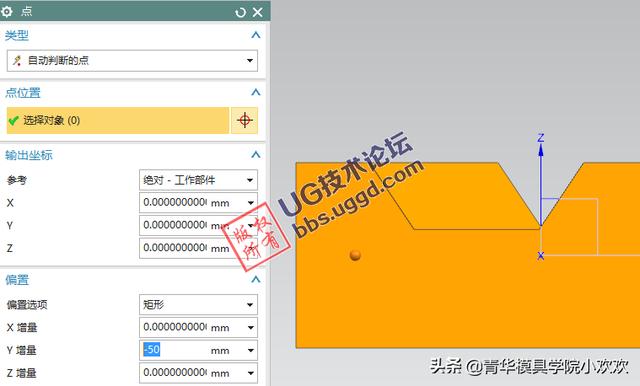
确定后,返回孔,利用延伸开始完成贯通孔,孔方向切换为沿矢量方式,默认的垂直于面可能会报错

镜像面,把孔的面进行中间基准面镜像

测量体积为

想 学 U G 产 品 设 计、U G 模 具 设 技、U G 数 控 编 程 联 系 1 8 8 1 9 1 0 6 2 7 6 ( 微 信 同 号 )
,




